
今天和大家分享一下win10系统打印文件弹出另存为xps/pdf问题的解决方法,在使用win10系统的过程中经常不知道如何去解决win10系统打印文件弹出另存为xps/pdf的问题,有什么好的办法去解决win10系统打印文件弹出另存为xps/pdf呢?小编教你只需要 1、当我们打印弹出另存为的对话窗口时,我们先关闭窗口,返回到桌面找到开始菜单并右键;2、在右键开始菜单选项后,弹出的上方选项列表中,我们找到一个“控制面板”管理选项,并点击它就可以了;下面就是我给大家分享关于win10系统打印文件弹出另存为xps/pdf的详细步骤::
1、当我们打印弹出另存为的对话窗口时,我们先关闭窗口,返回到桌面找到开始菜单并右键;
2、在右键开始菜单选项后,弹出的上方选项列表中,我们找到一个“控制面板”管理选项,并点击它;
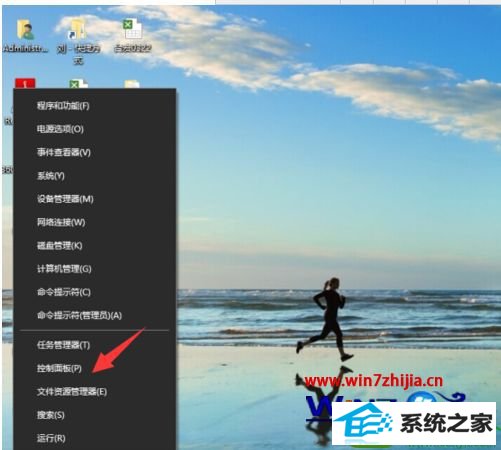
3、然后,在我们点击控制面板这一管理选项后,进入到面板中,我们在面板下方的列表功能找到“设备和打印机”选项,且点击它;
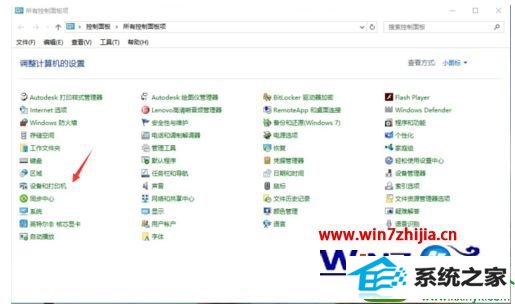
4、在点击进入到打印机的管理面板后,我们找到打印机,然后右键,在弹出选项中,我们点击“设置为默认打印机”选项;

5、再接下来,我们再返回文件所在的位置,并进行重新打印一下,进入到打印的管理面板;
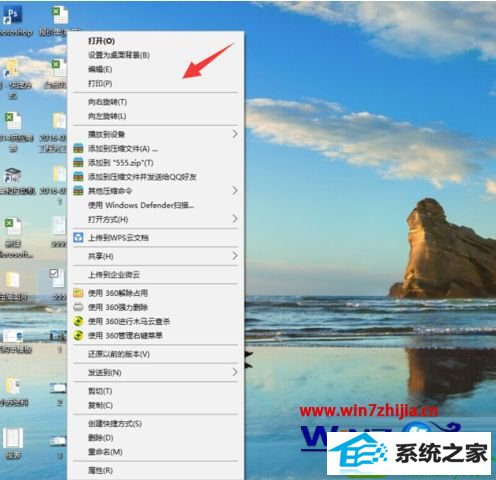
6、最后,我们在打印面板中,这里要注意了,在面板中的第一个“打印机”选项中,我们要选择与我们电脑连接的打印机,然后再点击打印即可。
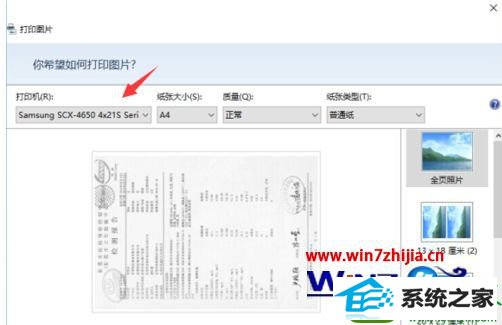
以上就是关于win10系统打印文件弹出另存为xps/pdf的解决方法,有碰到这样情况的用户们可以采取上面的方法来解决吧,更多精彩内容欢迎继续关注!
本站发布的系统与软件仅为个人学习测试使用,不得用于任何商业用途,否则后果自负,请支持购买微软正版软件!
Copyright @ 2022 大师系统版权所有